Win7系统搜索功能失效解决办法
使用windows7系统的用户都知道它内置有搜索功能,可以方便用户们搜索文件或程序等,可是有部分雨林木风win7旗舰版系统用户反映说搜索功能失效无法正常使用,在执行搜索功能的时候,提示“无法找到运行搜索助理需要的一个文件,您可能需要运行安装”,而且“搜索助手”工具栏显示一片空白,该怎么办呢?下面随小编一起来看看Windows7系统搜索功能失效无法正常使用的具体解决方法。

Win7系统搜索功能失效解决方法
1、在桌面上按组合键(win+R)打开“运行窗口”或者点击桌面左下角“开始菜单”找到“运行...”,在运行界面输入框输入“regedit”,按回车键确认,如下图所示:
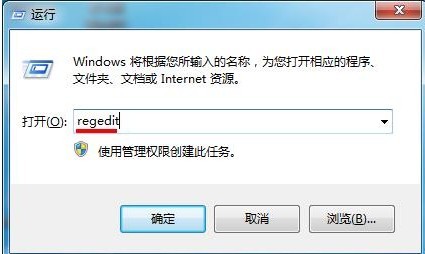
2、打开注册表编辑器后,依次展开路径“HKEY_CURRENT_USERSoftwareMicrosoftWindowsCurrentVersionExplorerCabinetState”,接着在右边窗格中单击鼠标右键新建一个字符串值,并将其命名为“UseSearchAsst”,如下图所示:
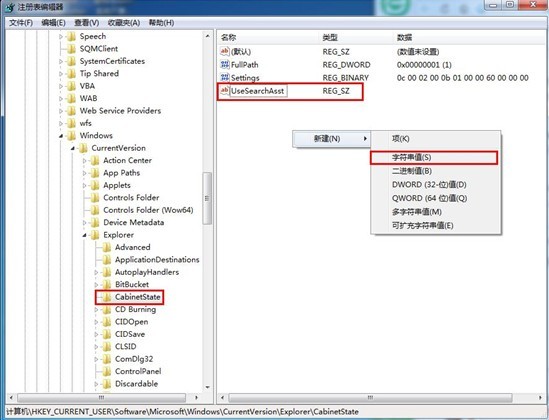
3、再双击新建的“UseSearchAsst”,打开编辑窗口,将数值数据设置为“NO”,点击“确定”即可,如下图所示:
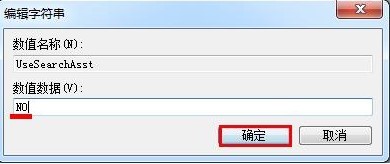
通过以上简单的设置,Win7系统搜索功能失效就可以解决了。
![]()
相关阅读
win7系统排行
热门教程